WordPad istnieje już od dłuższego czasu, odkąd Windows 95 jest w użyciu, co oznacza, że ma już ponad 25 lat. Jest to wciąż przydatne narzędzie do edytowania dokumentów w systemie Windows. Choć program WordPad jest nieco schowany, istnieje wiele sposobów na jego znalezienie i uruchomienie. Oto, jak otworzyć WordPad w Windows 10 i Windows 7:
Zawartość
- 1. Jak otworzyć program WordPad w systemie Windows 10 lub Windows 7 za pomocą wyszukiwania?
- 2. Jak otworzyć WordPad z menu Start?
- 3. Jak otworzyć WordPada w systemie Windows 10 za pomocą Cortany?
- 4. Jak otworzyć WordPad z okna Uruchom?
- 5. Jak otworzyć WordPada za pomocą skrótu, który możesz umieścić w dowolnym miejscu?
- 6. Jak otworzyć WordPad, przypinając go do menu Start lub paska zadań?
- 7. Jak otworzyć WordPada z wiersza polecenia lub PowerShell?
- 8. Jak otworzyć WordPada za pomocą Menedżera zadań
- 9. Uruchom WordPad, używając jego pliku wykonywalnego w Eksploratorze plików lub Eksploratorze Windows
- 10. Która metoda jest dla Ciebie najlepsza?
UWAGA: Ten przewodnik dotyczy systemów Windows 10 i Windows 7. Jeśli nie znasz posiadanej wersji systemu Windows, przeczytaj ten samouczek: Jaką wersję systemu Windows mam zainstalowaną? (5 metod).
1. Jak otworzyć program WordPad w systemie Windows 10 lub Windows 7 za pomocą wyszukiwania?
Najszybszym sposobem na uruchomienie aplikacji w systemie Windows 10 jest skorzystanie z funkcji wyszukiwania . Aby otworzyć WordPad, kliknij pole wyszukiwania na pasku zadań, wpisz wordpad, a następnie wybierz odpowiedni wynik z listy.

Aby otworzyć WordPad w systemie Windows 7, kliknij przycisk Start i wpisz "wordpad" w polu wyszukiwania. Następnie wybierz wynik wyszukiwania WordPad.
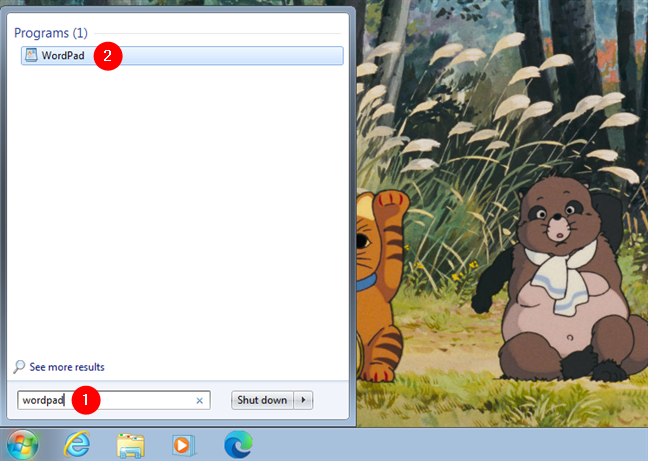
Jeśli jesteś użytkownikiem systemu Windows 10, kliknij przycisk Start, przewiń listę programów do W, otwórz folder Akcesoria Windows i uruchom WordPad.

W Windows 7 otwórz menu Start, idź do Wszystkie programy, znajdź Akcesoria, a następnie WordPad.
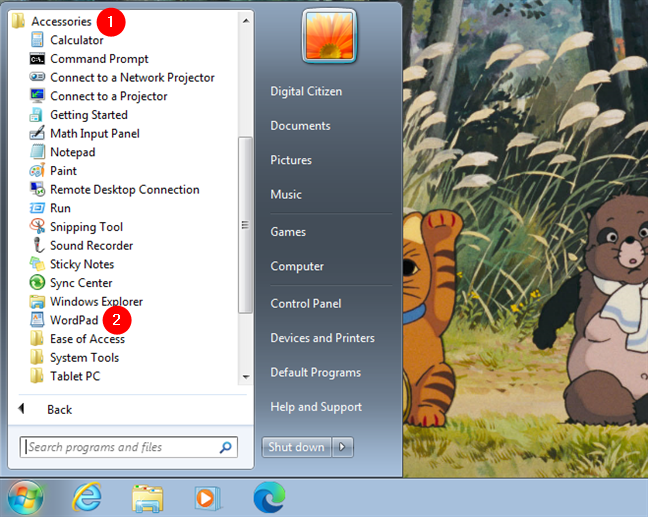
3. Jak otworzyć WordPada w systemie Windows 10 za pomocą Cortany?
Jeśli Cortana jest aktywna, możesz wpisać lub wypowiedzieć polecenie otwarcia WordPada.

4. Jak otworzyć WordPad z okna Uruchom?
Wciśnij Windows + R, wpisz wordpad i kliknij OK.

5. Jak otworzyć WordPada za pomocą skrótu, który możesz umieścić w dowolnym miejscu?
Utwórz skrót WordPad poprzez przeciągnięcie go z menu Start na pulpit lub stwórz go manualnie.
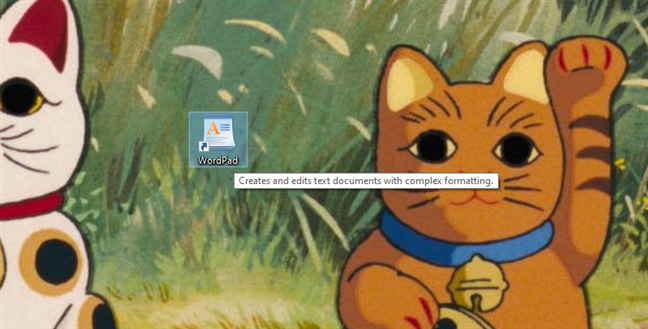
6. Jak otworzyć WordPad, przypinając go do menu Start lub paska zadań?
Przypnij WordPad w systemie Windows 10 do menu Start lub paska zadań dla szybkiego dostępu.

7. Jak otworzyć WordPada z wiersza polecenia lub PowerShell?
W otwartym PowerShell lub Wierszu poleceń wpisz wordpad i naciśnij Enter.

8. Jak otworzyć WordPada za pomocą Menedżera zadań
Uruchom Menedżera zadań (Ctrl + Shift + Esc), w Pliku wybierz Uruchom nowe zadanie, wpisz wordpad i naciśnij OK.

9. Uruchom WordPad, używając jego pliku wykonywalnego w Eksploratorze plików lub Eksploratorze Windows
Znajdź plik wordpad.exe w C:\Program Files\Windows NT\Accessories.

10. Która metoda jest dla Ciebie najlepsza?
Znając te metody, możesz teraz wygodnie korzystać z WordPada do edytowania dokumentów. Jeśli masz jakieś pytania, daj nam znać w sekcji komentarzy poniżej.


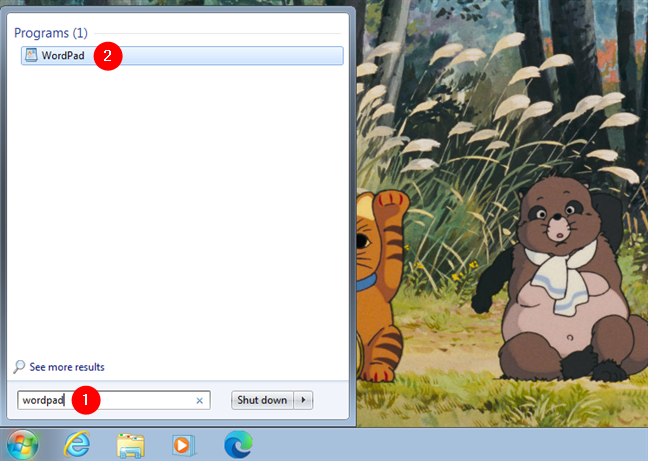

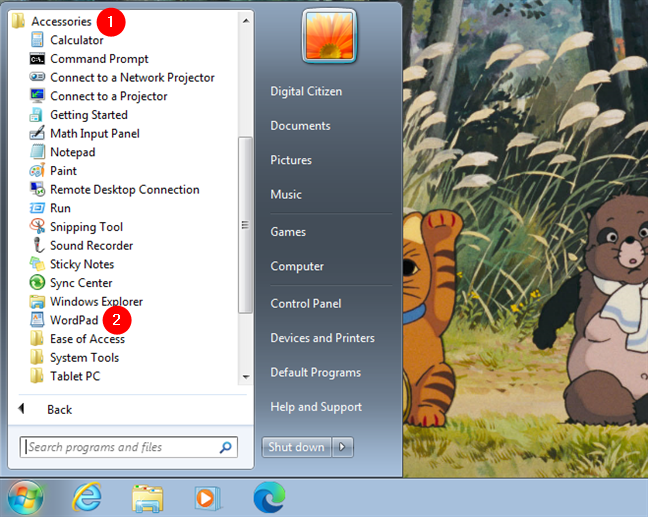


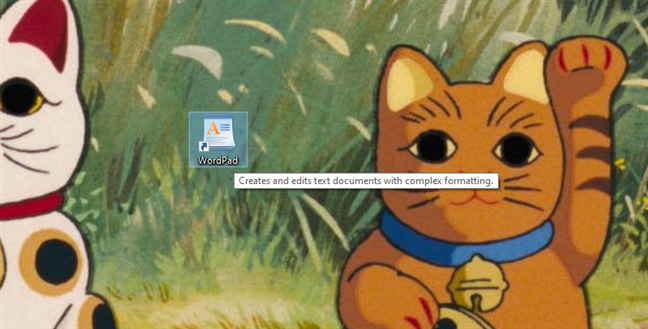






















Luiza -
Dzięki za ten artykuł! Nie wiedziałem, że jest aż tak wiele sposobów na otwieranie WordPada. Na pewno skorzystam
Julia -
Jak dla mnie, obrazki w artykule byłyby mile widziane, żeby pokazać, jak otworzyć WordPada. Ale ogólnie super
Zofia -
Idealny artykuł dla mojej mamy. Od zawsze miała problem z otwieraniem WordPada. Teraz będzie wdzięczna!
Little Miau -
Miau! Dzięki za ten artykuł! Czasem zapominam, jak otworzyć WordPad. Teraz będę bardziej ogarnięta :D
Emil_pro -
Czy WordPad działa na wszystkich wersjach Windowsa? Chciałem go uruchomić na starszym laptopie, ale nie wiem, czy będzie działać
Hania -
Przydatne info! A ja mam pytanie - czy można w WordPadzie zmieniać czcionki tak jak w Wordzie?
Sławek -
Mój sposób to zawsze ikona na pulpicie. Prosto i szybko. Ale spróbuję wypróbować inne metody z tego wpisu
Bartłomiej -
Pozdrawiam wszystkich fanów WordPada! Kiedyś używałem tylko Notatnika, ale WordPad jest znacznie lepszy, zwłaszcza przy formatowaniu tekstu
AniaS -
Czasami zapominam, jak do tego dojść. Teraz będzie mi łatwiej. Dzięki!
Ola z Warszawy -
Uwielbiam WordPad, ale nigdy nie pomyślałam, że są aż 9 sposobów na jego otwarcie. Ciekawe! Jakie są Wasze ulubione metody
Mateusz -
Świetnie, że są różne metody! Zawsze używałem opcji „Uruchom”, ale chciałbym również spróbować innych
Marcelina -
Kiedyś wydawało mi się, że WordPad to tylko prosta rzecz, ale teraz wiem, że jest wiele możliwości! Dziękuję za info
Zuzanna -
Super! Dzięki za pomoc! Fajnie, że są różnorodne metody na otwarcie WordPada, bo czasami notuję wszystko w biegu
OlekZ -
Moim zdaniem najłatwiej jest otworzyć WordPad przez menu kontekstowe na pulpicie. Zawsze tak robię
Sebastian93 -
Jakim cudem to zrobiliście? Nigdy nie miałem pojęcia, że istnieje script, który otwiera WordPada. Niesamowicie
Marek93 -
Czy ktoś mógłby powiedzieć, czy można otworzyć WordPad na Windows 11 tak samo jak w 10? Dzięki za pomoc!
Ela - informatyk -
Jako informatyk muszę przyznać, że WordPad ma swoje ograniczenia. Może warto dodać, ze czasem lepiej użyć bardziej zaawansowanego edytora
Maciek -
Wspaniały temat! W dzieciństwie używałem WordPada do pisania opowiadań. Miłe wspomnienia :)
Rafał -
Po przeczytaniu tego artykułu czuje się jak mistrz w otwieraniu WordPada. Dzięki za podzielenie się tymi wskazówkami!
Justyna -
Czy próbował ktoś z Was otwierać WordPada za pomocą plików stacji dysków? Działa to?
Tomek -
Zazwyczaj otwieram przez skrót na pulpicie. Ale może spróbuję także wytyczonej przez Was metody!
Jarek -
Artykuł bardzo pomocny, dzięki! Może ktoś zna szybki skrót klawiaturowy do WordPada? Chciałbym to mieć na uwadze przy pracy
Ania_Seryjna -
Znalazłam ten artykuł przypadkiem. Nie rozumiałam wcześniej, jak w pełni wykorzystać WordPada, a teraz chcę go używać więcej
Kasia L. -
Rozwiązałeś wielu problemów użytkowników. W końcu udało mi się za jednym podejściem otworzyć WordPada bez żadnych kłopotów
Ewa -
Uważam, że najlepiej korzystać z metody panelu sterowania. Na pewno byłaby przydatna dla początkujących
Krystyna W. -
Wszystko ładnie opisane. Na pewno pomoże wielu osobom, które nie znają różnych opcji. Dzięki
Pakaczu -
Możecie wierzyć lub nie, ale nigdy nie otworzyłem WordPada tak prosto jak opisujecie. Zawsze miałem problem z tym! Teraz będę wiedział
Dominik -
Fajny poradnik! Ale co, jeśli WordPad nie jest zainstalowany? Jak mogę go pobrać, aby korzystać z tych metod
Piotr z Krakowa -
Zgadzam się, WordPad jest bardzo przydatny! Używam go do pisania raportów. Może dodać więcej informacji o jego funkcjach?
PawelX -
10/10 za artykuł! Już dawno nie miałem problemów z otwieraniem WordPada. Strona naprawdę ułatwiła mi życie.
Kasia -
Świetny artykuł! Nigdy nie wiedziałam, że jest tyle sposobów na otwieranie WordPada. Zdecydowanie skorzystam z kilku podpowiedzi :)
Agnieszka_kot -
Ciekawy artykuł, ale czy jest możliwość korzystania z WordPada na urządzeniach mobilnych? Zastanawiam się czasem o tym!
Klaudia89 -
Chyba wypróbuję sposób przez Wiersz polecenia! Kiedyś go używałam, ale zapomniałam jak to działa!
Marta13 -
Wow, świetnie, że są alternatywne metody! Ja zawsze wpadałam na to w tradycyjny sposób
WojtekIT -
Ja zawsze używam menu start, ale postaram się wypróbować inne metody. Może któraś będzie szybsza :)